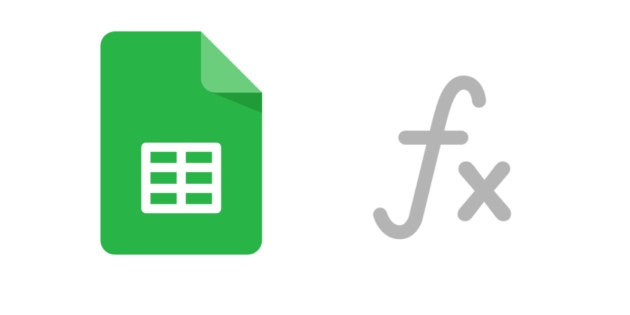Voyons dans cet article la fonction « FILTER ». Cette fonction est très intéressante à utiliser pour filtrer des données présentes dans une feuille de calcul. Elle nous permet ainsi d’afficher uniquement les données qui nous sont utiles pour obtenir une analyse plus précise.
// DÉCOUVREZ LES FORMATIONS SUR GOOGLE SHEETS //
Démonstration vidéo
But de la fonction
La fonction « FILTER » renvoie une version filtrée d’une plage de données, avec uniquement les lignes ou colonnes qui répondent aux conditions définies.
Fonctionnement de la fonction
Syntaxe
La syntaxe de cette formule est composée comme suit. Il faut initialiser la fonction avec « =FILTER ». Ensuite nous devons définir la plage de données à filtrer. Nous devons alors définir la(ou les) condition(s) de notre filtre.
Exemple
Pour illustrer cette fonction, nous allons filtrer les données du tableau ci-dessous qui indique la quantité de tomes disponibles un stock de BD.
Dans ce cas, il pourrait être intéressant d’obtenir un autre tableau avec les tomes ou la quantité et inférieur à 2 exemplaires.
Nous n’aurons alors dans ce nouveau tableau que les tomes avec « 0 » ou « 1 » dans la colonne « quantité stock ».
Commençons alors à initialiser la fonction « =FILTER() », préciser ensuite la plage des colonnes le tableau « Stock actuel » en « B6:C14 ». Il ne reste qu’à préciser notre condition.
Condition que nous pouvons traduire comme ceci :
« Afficher les données de la colonne C qui sont inférieures à « 2 ». »
Qui traduite pour la fonction nous donne « C6:C14<2 ».
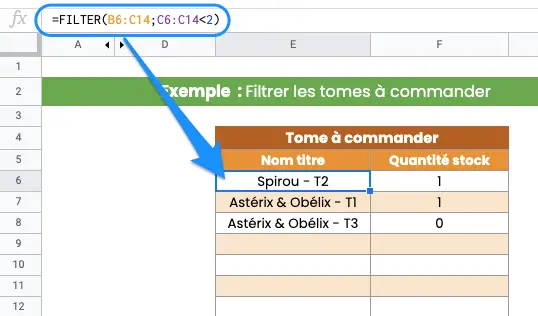
Pour conclure…
Voilà pour cette fonction qui permet de filtrer des données présentes dans une feuille de calcul avec Google Sheets.
Pour découvrir plus de fonctions, n’hésitez pas à jeter un coup d’œil sur le site ou encore en vous abonnant à la chaîne YouTube de Windtopik pour ne rater aucune nouvelle vidéo sur le sujet. 🙂
Portez-vous bien et à bientôt !